Audio Video Interleave(AVI)は1992年11月10日でMicrosoftによって発表され、今まで30年ぐらいの歴史があります。その時では、人々はWindows 95を使いました。AVI動画形式は一番安定的な動画形式ですから、大人気を収めました。しかし、時代の発展とともに、今ではAVI形式のファイルと動画はあまり見ませんでした。それはAVI形式のファイルはすごく大きいからです。MP4、webpなどより小さくて、圧縮しやすいファイル形式が人気になります。

AVIはアウトオブデートですが、使わないという意味ではありません。2010年、米国政府の国立公文書記録管理局は、AVIをデジタル動画を保存するための公式のラッパーと定義しました。また、多くのオンラインアーカイブやデータベースでもAVIを使用されています。では、どうすればAVI形式のファイルを圧縮できますか?続いて読んでください。
AVIファイルは大きくなる原因? AVIファイルを圧縮する方法?
どうしてAVIファイルはそんなに大きいですか?それは当時では技術に制限がありますからです。

理論的には、動画のサイズに影響された要因は、採用した動画コンテナの種類には関係がありませんが、動画コーディングと圧縮に使用したコーデックに左右されます。
簡単に言えば、AVIはMP4、MPEG、WEBPなどの他の動画形式よりも圧縮効率が低いで、動画コーデックに適応しますから、1分間ぐらいの動画は2~3 GBサイズのファイルが必要です。現在、ほとんどのオンライン動画では、AVIをより小さなサイズに圧縮して、より少ない帯域幅の負荷でオンラインストリーミングを改善する必要があります。
オンラインツールを使ってAVIファイルを圧縮する方法
AVIファイルを圧縮しようと、オンラインで多くのツールを使うことができます。これもAVIファイルを圧縮できる簡単な方法の一つです。
以下の手順に従って、AVIファイルを圧縮できます:
ステップ1、Web ブラウザーでclideo.comにアクセスします。 このサイトでは、AVI ファイルをアップロードして、そのファイルのサイズを縮小することができます。
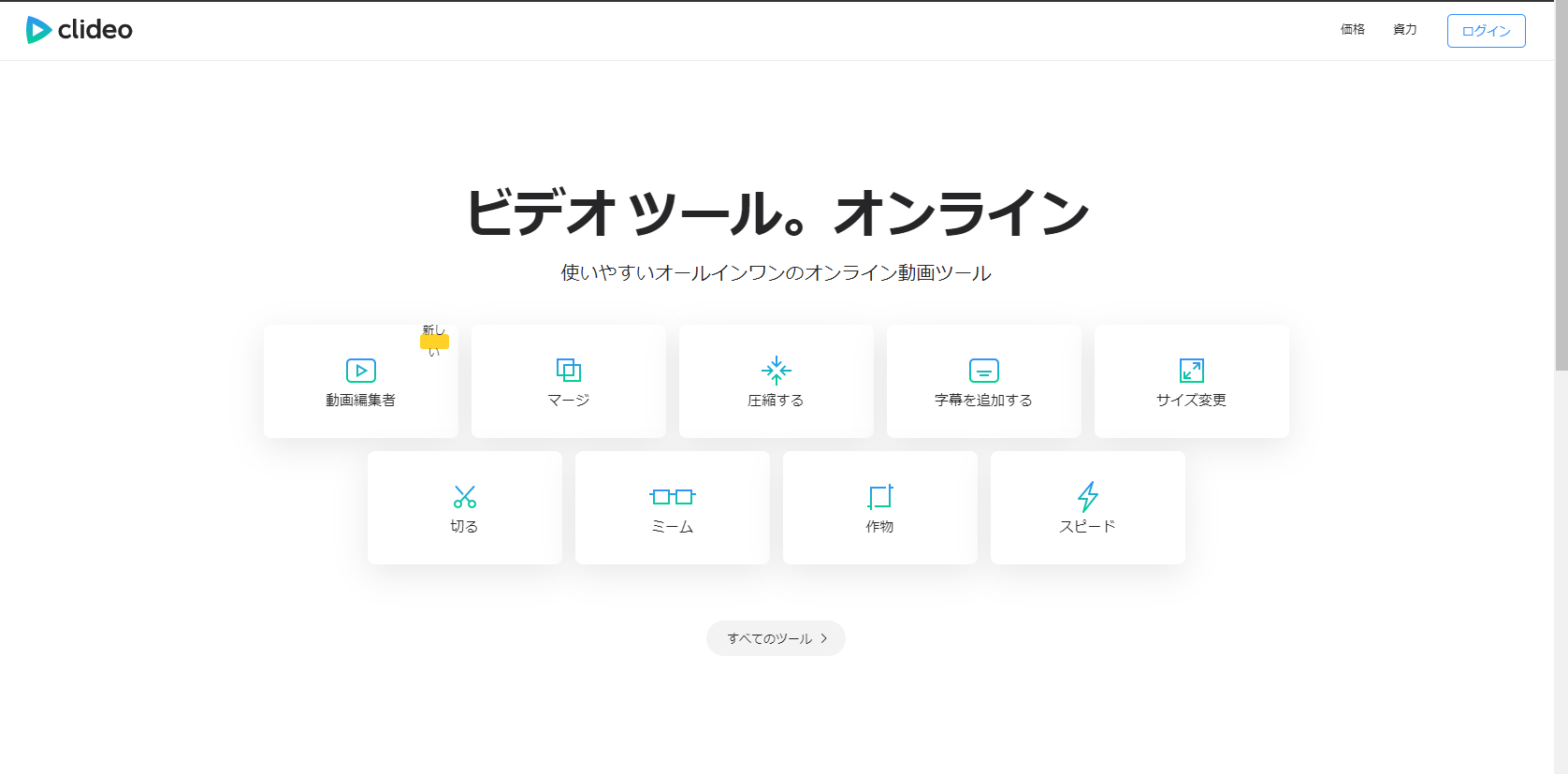
ステップ2、ツールを起動し、「圧縮する」ボタンをクリックします。
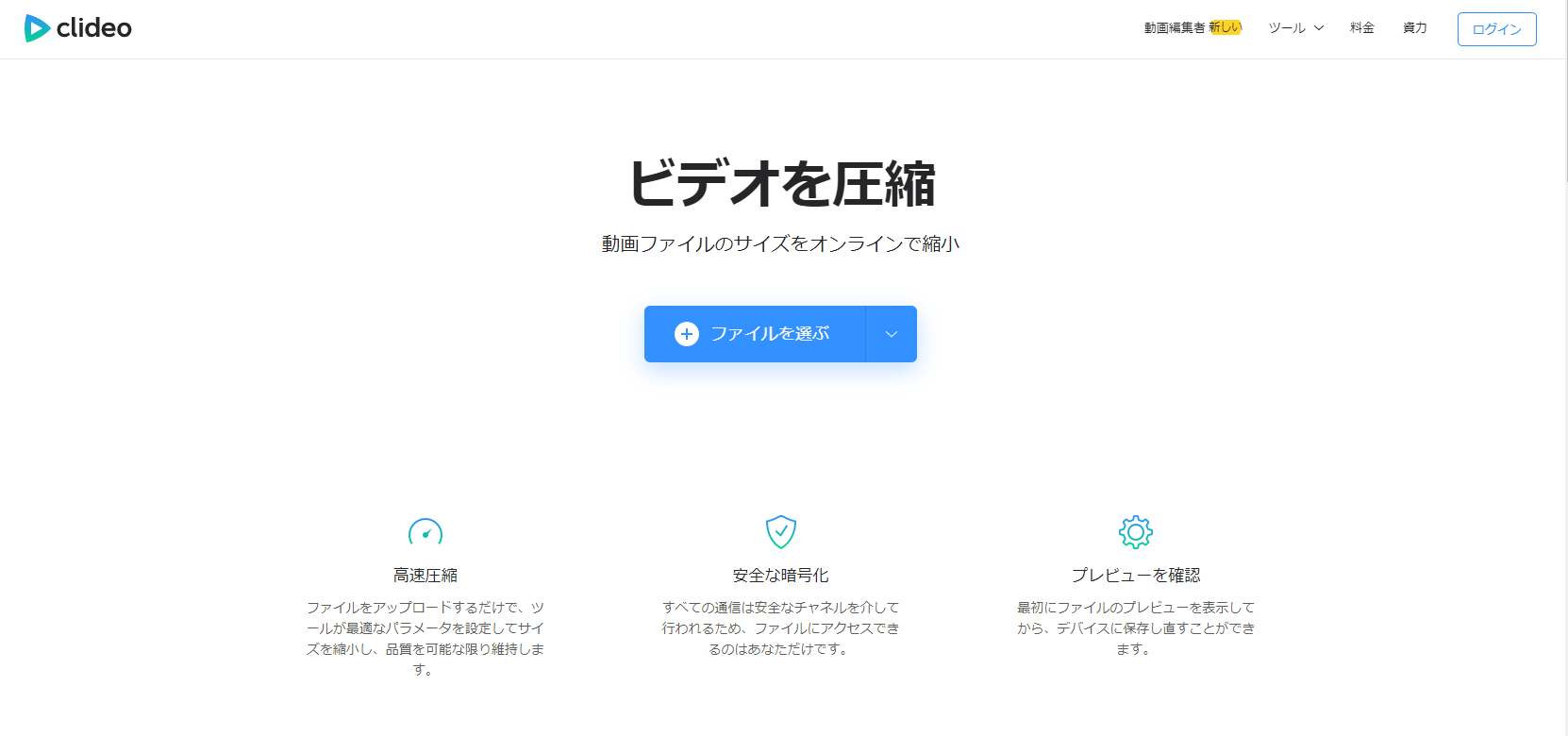
ステップ3、[ファイルを選ぶ] をクリックし、圧縮したい動画ファイルをClideo サーバーにアップロードします。
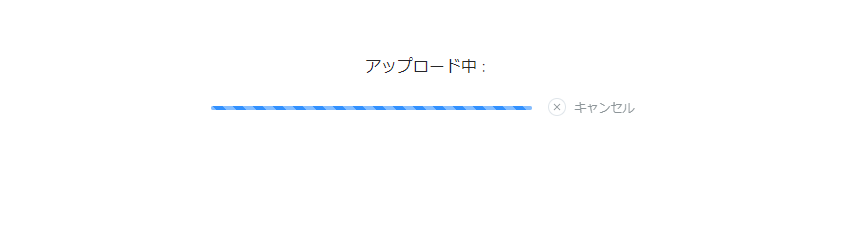
注意点: Clideo にはいくつかの制限があります。ファイルサイズの制限: 4 GB。 ファイル形式: MP4 および MOV。 最大の長さ: 2 分。 最大フレームレート: 30 fps。
ステップ4、圧縮された動画はPCに保存できます。
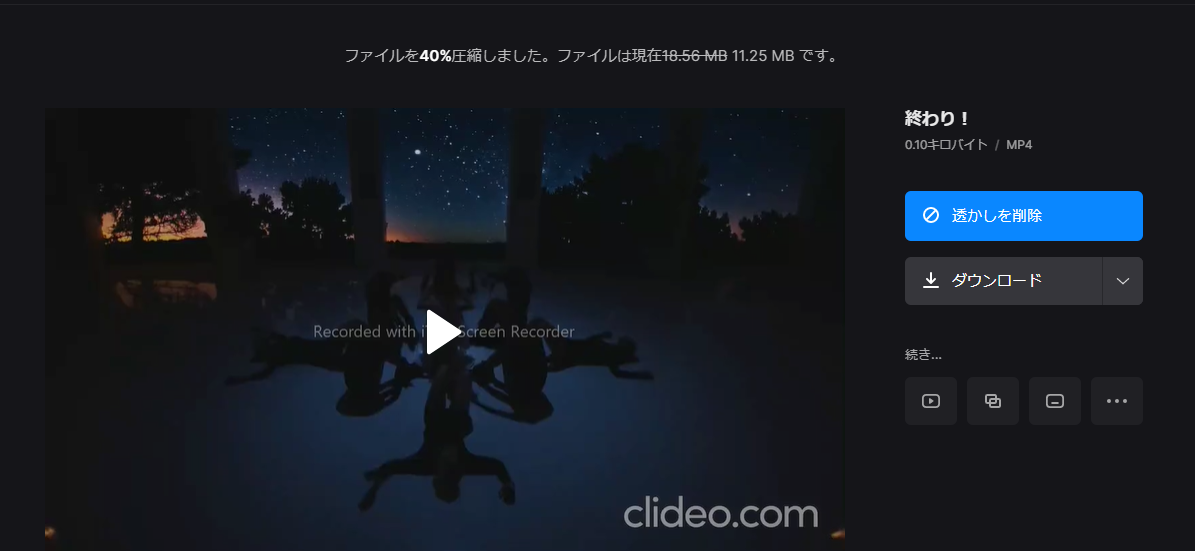
長所:
早い&簡単
ソフトをダウンロード不要
短所:
ファイルのサイズと形式に制限がある
動画の長さと品質に制限がある
Clideoで動画を圧縮する場合では透かしは入れる
プライバシーは保障できない
次も読んでください:WindowsとMacで画面の一部を記録する方法
AVIファイルを圧縮できる最適な方法
AVIファイルを圧縮する場合では、iTop Screen Recorderを利用することは最適な方法です。iTop Screen Recorderは優れたスクリーンレコーダーだけではなく、AVIなどのファイルを圧縮する機能も含めています。
iTop Screen Recorderは無料のソフトです。ファイルを圧縮する場合では、ファイルのサイズ、形式などの制限がありません。動画を圧縮する場合では、透かしを抜くこともサポートします。だから、皆さんにiTop Screen Recorderをお勧めます。
次は iTop Screen Recorderを使って AVIファイルを圧縮する手順です:
ステップ1、PCで iTop Screen Recorder をダウンロードしてインストールしてください。
ステップ2、 iTop Screen Recorder を起動し、右にある「コンプレッサー」をクリックしてください。
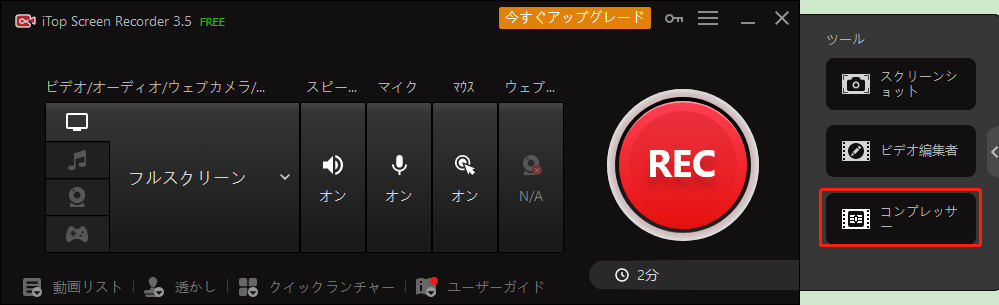
ステップ3、圧縮したい動画をコンプレッサーに追加します。
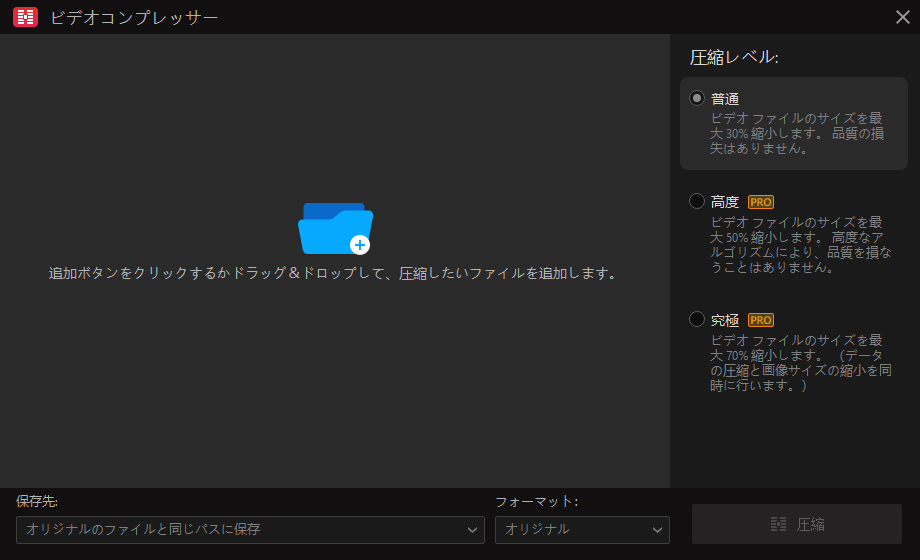
ステップ4、右の下にある「圧縮」ボタンをクリックします。
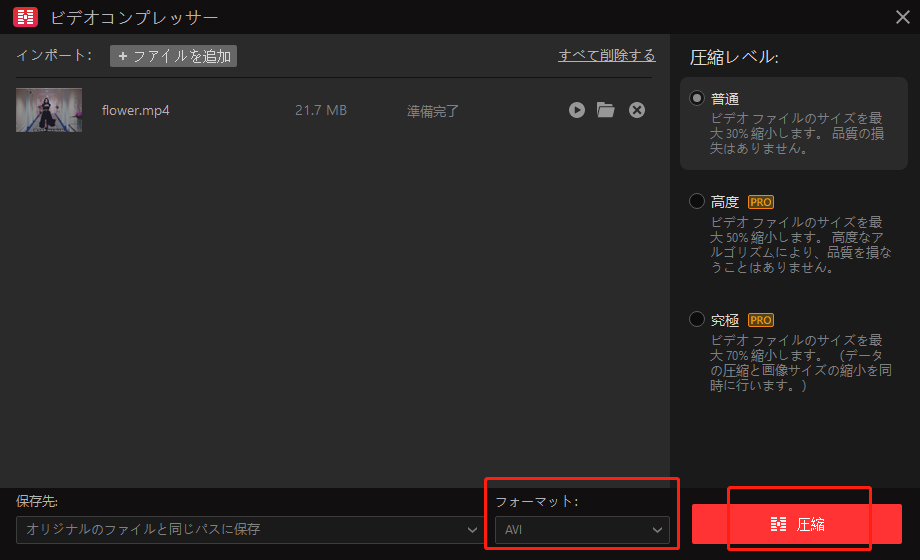
iTop Screen Recorderは動画を圧縮できる機能を除いて、PC画面を録画、編集するほかの機能もあります。
高品質録画
iTop Screen Recorderは品質を損なわずに、4K UHDあるいは1080p 60fps FHD品質の動画を録画できます。iTop Screen Recorderを使って、動画を簡単に作成できます。また、iTop Screen Recorderを使って好きな動画を保存することもできます。こうして、オフラインでも好きなNetflixドラマを見ることが可能です。
強力な編集機能
iTop Screen Recorderは無料で動画を編集できます。また、操作は簡単で誰でも使いやすいです。
長所:
安全:動画をオンラインで発表されないからプライバシーは保護できる
時間の長さ、サイズ、形式、FPSなどの制限は一切ありません。また、透かしを抜いて録画することができる
簡単に使用
高品質の圧縮 (より高い圧縮率)
強力のスクリーンレコーダー
短所:
このソフトをダウンロードしてインストールしかない
オンラインツールと比べると使いにくい
まとめ
この記事では2つのAVIファイルを圧縮する方法について説明します。一つはオンラインツールを使うことです。もう一つはより簡単かつ安全の方法をあげます。どちらも長所と短所がありますので、自分が好きな方法を選ぶだけでいいです。筆者自分から言えば、皆さんに iTop Screen Recorderをお勧めます。それはiTop Screen Recorderを使って、動画編集ができるだけではなく、PC画面を録画するなど他の機能も含めるものです。








コメントを残す *メールアドレスが公開されることはありません。